Så nemt er det
Når du har hentet Smart Switch-appen, vil den vejlede dig gennem hvert trin. Her ser du en oversigt.
Hvis du har en mobil af andet mærke, eller en ældre Samsung-model, kan det være nødvendigt at anvende en USB-adapter til at overføre dit indhold med kabel. Det kan du få med uden beregning, når du køber de seneste Samsung-mobiler fra Samsung.com
Så nemt er det at skifte
Her kan du få svar på de overvejelser, du sikkert har omkring udskiftningen. Hvor hurtigt går det? Er det let? Får jeg alt indhold med? Er der cloudlagring med Galaxy?
Har du flere spørgsmål? Læs mere


Overfør alt det, du gerne vil gemme
*Tabellen gælder kun ved overførsel via USB-kabel. I forbindelse med kablet overførsel kræves en Galaxy-enhed med Android™ 4.3 eller nyere, iOS 5 eller nyere, BlackBerry® 7 OS eller 10 OS eller nyere eller Windows Mobile OS 8.1 eller OS 10 eller nyere.
** Du skal ændre dine iMessage-indstillinger for at undgå eventuelle afbrydelser af sms-tjenester under overførslen fra iOS.
Den effektivitet, du får med Galaxy
Holdbare og kraftfulde batterier, som kan holde til dit tempo


Samsung er kendt for sine skærme, f.eks. den dynamiske AMOLED – i biografkvalitet.


Alle Samsung Galaxys flagship-mobiler er 5G-parate, hvilket giver dig mulighed for at streame, game og downloade med virkelig høj hastighed.


IP68-klassificering betyder, at en Galaxy gennemgår strenge robusthedstests. Så ved du det.


Samsung Knox hjælper med at beskytte dine data, når du arbejder.


Dine private ting tilhører kun dig med Samsung Vault: Et fysisk boksrum, som isolerer adgangskoder, pinkoder med mere.

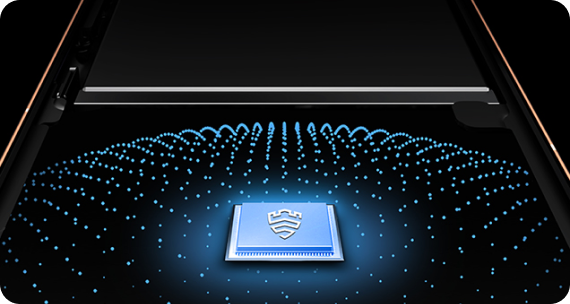
Skab et privat, krypteret område på din Galaxy-enhed, hvor du kan gemme dine private apps og data.


Galaxy-enheder reagerer hurtigt på malware og forhindrer eventuelle ændringer af software.


Del superhurtigt med Quick Share
Send fotos, film og filer uanset størrelse trådløst og direkte til dine venner. Det spiller ingen rolle, hvilken mobil dine venner har. Quick Share er forudinstalleret i din Galaxy og lever op til sit navn: superhurtig deling!


Prøv Samsung Galaxy på din mobil
Nu kan du udforske og teste, hvordan det er at have en Samsung Galaxy med One UI 5.1 på din mobil. Swipe, scroll og mærk den intuitive grænseflade. Se tutorials om, hvordan kameraet fungerer, og tjek alle temaer og farve, der skræddersyer udseendet. Her kan du også se, hvordan du kan skifte fra din gamle mobil til Samsung Galaxy. Tag skridtet, og download appen Try Galaxy til startskærmen på din mobil.
*Try Galaxy-appen kan kun downloades til iphone 7 eller nyere modeler med seneste iOS. Appen er en simulering af One UI 5.1 og har ikke adgang til faktisk apps, enhedens funktioner eller hardware som fx kamera.
Hvilken Galaxy passer til dig?
Galaxy A-serien
Her er de funktioner, den ydeevne og det design, mange gerne vil have. Og en pris, der passer til de fleste. Der er mange Galaxy A at vælge imellem. Og der er en til alle!


Galaxy S-serien
Samsungs S-serie er teknisk innovation i verdensklasse. Her finder du blandt andet Samsungs hurtigste processor og allerbedste kameraer.


Galaxy Z-serien
Med de foldbare mobiltelefoner Galaxy Z Flip og Galaxy Z Fold revolutionerer Samsung hele smartphone-kategorien. Unikt design – og helt nye muligheder.


Put your rawcode for styling faq section here
Ofte stillede spørgsmål
-
Kan jeg skifte fra et andet operativsystem, også iOS?Ja. Det er både nemt og sikkert at opgradere til en Samsung Galaxy. Ved hjælp af Smart Switch-appen er det nemt og intuitivt at overføre alt det, der er dit, til din nye Galaxy, uanset om din gamle mobil er en Android, iOS eller Windows Mobile.
-
Hvad er Smart Switch?Smart Switch er en app, som giver dig mulighed for at flytte dit indhold fra din gamle enhed til din nye på 10 til 20 minutter*. Smart Switch-appen er forudinstalleret på din Galaxy og kan også downloades fra Google Play. Du kan vælge, om du vil foretage overførslen med ledning, hvilket gør, at du kan få det hele med dig på én gang, eller via wifi, som har en vis begrænsning i, hvilket indhold der kommer med. Hvis du har brug for en Switch-adapter, kan du bestille den omkostningsfrit lidt længere oppe.
Ansvarsfraskrivelse: Gælder iPhone™: iOS 5.0 eller nyere (enhed, som understøttes af iCloud™ og Windows Mobile™ telefon: Windows Mobile™ OS 10. -
Får jeg det hele med? Billeder, kontakter og beskeder?Ja, det gør du. Men afhængigt af hvilket operativsystem, du har idag, skal du gøre det på lidt forskellige måder for at få det hele med:
Fra iOS til Samsung Galaxy
Hvis du skifter fra en iOS til en Samsung Galaxy med kabel, får du kontakter, billeder og beskeder med. Galaxy installerer automatisk de tilsvarende apps fra Galaxy Play, så alt havner der, hvor du vil have det.
Hvis du anvender trådløs overførsel, er det kun kontakter og billeder, der kommer med i overførslen.
Fra Android til Samsung Galaxy
Hvis du skifter fra en anden Android til en Galaxy, får du alt med, både hvis du overfører med kabel eller trådløst.
Fra Windows til Samsung Galaxy
Hvis du skifter fra en Windows-mobil til Galaxy, følger kontakter og billeder med i overførslen.
Når du opgraderer fra en ældre Galaxy, er det nemt at overføre – uanset om du vælger at bruge et kabel eller overføre trådløst. -
Har Samsung Galaxy sit eget cloudsystem?Ja. Du kan sikkerhedskopiere og gendanne data på din mobil eller tablet når som helst i Samsung Cloud. Samsung Cloud er også synkroniseret med din Samsung-konto og opdaterer oplysningerne løbende. Læs mere om, hvordan du foretager indstillingerne via linket nedenfor.
Læs mere: https://www.samsung.com/dk/support/apps-services/how-to-use-samsung-cloud/



















